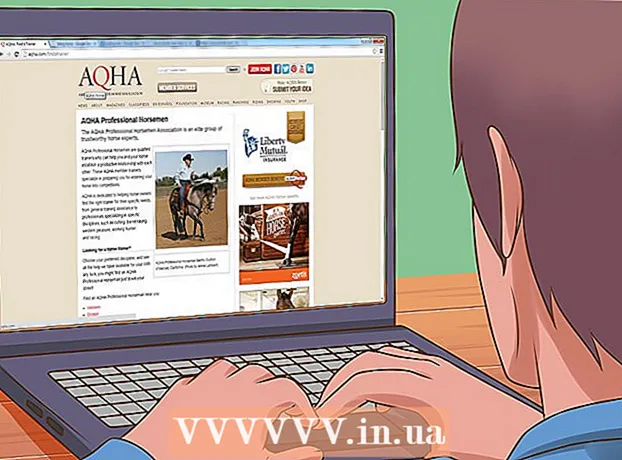Autors:
Marcus Baldwin
Radīšanas Datums:
19 Jūnijs 2021
Atjaunināšanas Datums:
1 Jūlijs 2024

Saturs
Interneta sērfošanas noteikumi var bloķēt piekļuvi nepiemērotam saturam internetā bērniem un darbiniekiem vai novērst tālruņa zvanus, kas sūdzas par neatbilstošu tērzēšanu. Lai ierobežotu piekļuvi noteiktām tīkla vietām, izmantojot Internet Explorer, izpildiet tālāk sniegtos norādījumus.
Soļi
 1 Atveriet Internet Explorer un dodieties uz Rīki - Interneta iestatījumi. Lūdzu, ņemiet vērā: ja jums ir nestandarta rīkjosla, poga Rīki ekrāna augšējā labajā stūrī izskatīsies kā mazs zobrats.
1 Atveriet Internet Explorer un dodieties uz Rīki - Interneta iestatījumi. Lūdzu, ņemiet vērā: ja jums ir nestandarta rīkjosla, poga Rīki ekrāna augšējā labajā stūrī izskatīsies kā mazs zobrats.  2 Atlasiet cilni Saturs un pēc tam noklikšķiniet uz pogas Iespējot.
2 Atlasiet cilni Saturs un pēc tam noklikšķiniet uz pogas Iespējot. 3 Izvēlieties parādāmo kategoriju filtrēšanas iestatījumus. Tie ietver valodu, kailumu, seksu un vardarbību. Jo tālāk pārvietojat slīdni, jo vairāk satura būs pieejams.
3 Izvēlieties parādāmo kategoriju filtrēšanas iestatījumus. Tie ietver valodu, kailumu, seksu un vardarbību. Jo tālāk pārvietojat slīdni, jo vairāk satura būs pieejams.  4 Noklikšķiniet uz cilnes Atļautās vietnes. Šeit jūs varat ievadīt visas vietnes, kurām vēlaties iestatīt īpašu piekļuvi. Vēlāk varat atgriezties šajā sarakstā un to mainīt, piemēram, pēc tam, kad esat saņēmis atsauksmes no ģimenes locekļiem.
4 Noklikšķiniet uz cilnes Atļautās vietnes. Šeit jūs varat ievadīt visas vietnes, kurām vēlaties iestatīt īpašu piekļuvi. Vēlāk varat atgriezties šajā sarakstā un to mainīt, piemēram, pēc tam, kad esat saņēmis atsauksmes no ģimenes locekļiem.  5 Dodieties uz cilni Vispārīgi un noklikšķiniet uz pogas Izveidot paroli. Tas padarīs jūs par administratoru un liegs citiem lietotājiem mainīt iestatījumus.
5 Dodieties uz cilni Vispārīgi un noklikšķiniet uz pogas Izveidot paroli. Tas padarīs jūs par administratoru un liegs citiem lietotājiem mainīt iestatījumus.  6 Noklikšķiniet uz Labi, lai izietu no šī dialoglodziņa. Tagad, kad esat ieslēdzis satura filtrēšanu, varat mierīgi gulēt un pārliecināties, ka jūsu ģimenes locekļi skatās tikai zemu vērtējumu saturošu saturu.
6 Noklikšķiniet uz Labi, lai izietu no šī dialoglodziņa. Tagad, kad esat ieslēdzis satura filtrēšanu, varat mierīgi gulēt un pārliecināties, ka jūsu ģimenes locekļi skatās tikai zemu vērtējumu saturošu saturu.
Padomi
- Var izmantot satura pārvaldnieku, taču ir efektīvāka programmatūra, kas ļauj:
- Kontrolējiet, kuras programmas un spēles darbojas jūsu datorā
- Ierobežojiet datora lietošanas laiku līdz dienām vai stundām.
- Skatiet apmeklēto vietņu sarakstu.
- Kontrolējiet piekļuvi vietnēm.
- Lai salīdzinātu dažādu programmu iespējas, apskatiet šīs tabulas datus:
| Salīdzināšanas diagramma | |||||||||
|---|---|---|---|---|---|---|---|---|---|
| Programma | OS | Pārlūkprogrammas | Tīmekļa kategorijas | Katram lietotājam | Tālvadība | Ierobežot pēc laika | Ierobežot programmas | Ierobežot tērzēšanu | Cena |
| Saturs Padomnieks | Windows | IE6 | 4 | Nē. | Nē. | Nē. | Nē. | Nē. | Bezmaksas |
| K9 | 2000 / XP | Jebkurš | 59 | Nē. | Nē. | Jā | Nē. | Nē. | Bezmaksas |
| Droši Acis | Windows | Firefox IE | 35 | Nē. | Nē. | Jā | Nē. | Jā | $40 |
| Kiber Patruļa | Windows | IE Firefox Ā Netscape | 60 | Jā | Nē. | Jā | Jā | Nē. | $40 |
| Saturs Aizsargāt | 2000 / XP | Jebkurš | 22 | Nē. | Jā | Jā | Jā | Nē. | $40 |
| Piezīme. SafeEye licence ietver instalēšanu 3 datoros, un ir pieejama Mac versija. |
- Ja bērns ir pieteicies kā administrators, viņš var mēģināt izslēgt satura filtrēšanu, izdzēšot reģistra iestatījumus.Izveidojiet viņiem atspējotu kontu, lai reģistra rediģēšana nebūtu pieejama.
- Ierobežojot interneta lietošanu, var rasties slikta uzvedība, ja bērns ir pieradis pie kaut kā pavisam cita, tāpēc mēģiniet iestatīt filtrēšanu, kad viņš vēl ir ļoti mazs, lai viņš uzreiz pierastu pie šādas nojauktas versijas.
- Satura pārvaldnieks filtrē datus tikai pārlūkprogrammā Internet Explorer, tādēļ, ja ģimenes loceklis instalē citu tīmekļa pārlūkprogrammu, piemēram, Firefox, filtrēšana vairs nebūs efektīva. Lai neļautu lietotājam instalēt citu pārlūkprogrammu un apiet Internet Explorer filtrus, izveidojiet datorā jaunu lietotāja kontu un iestatiet tam ierobežotas lietošanas tiesības. Tas var būt viesu konts, tas ir diezgan labi parādījis sevi sistēmā Windows. Pārliecinieties, ka citi lietotāji reģistrējas sistēmā ar jūsu izveidoto kontu, tad viņu iespējas instalēt jaunas programmas būs ierobežotas.
- Šeit ir vēl dažas programmas, kuras ir vērts instalēt:
- K9 Web Protection ir viena no labākajām vecāku kontroles programmatūrām. Tīklā jūs varat atrast daudz padomu un triku vecākiem, kuri vēlas aizsargāt savu bērnu virtuālo dzīvi.
- BrowseControl ir viegli instalējama vadības programma.
- SafeEyes - tas ir instalēts dažās skolās.
- CyberPatrol, iespējams, ir viena no visizplatītākajām mājas lietošanas programmām. Tas arī nodrošina kontroli pār piekļuvi datorā instalētajām programmām.
- ContentProtect - atbalsta tālvadības funkciju.
- Iebūvētie rīki. Ja esat abonējis AOL, MSN vai Earthlink vai ja jūsu datorā ir Kaspersky Anti-Virus, Norton Internet Security vai ZoneAlarm Internet Security, šajās programmās jau ir iebūvēti noteikti vecāku kontroles rīki.
- Ja jūsu bērni vai citi interneta lietotāji jūsu mājās uzskata, ka viņi ir ierobežoti internetā, veltiet laiku, lai izskaidrotu, kas notiek ar datoru, kuram vispār nav aizsardzības, un drošības nolūkos ieviesiet interneta filtrus.
- Bezmaksas starpniekservera pakalpojumi var slēpt turpmāku navigāciju uz tīmekļa lapām no vecāku kontroles programmām. Protams, lielākā daļa programmu automātiski bloķēs piekļuvi šādām vietnēm, taču ir vērts pārbaudīt savu sērfošanas vēsturi, lai redzētu visus mēģinājumus apiet aizsardzību un sarunāties ar savu bērnu par to, kas ir pieņemams internetā.
- Pieredzējuši bērni var mēģināt izmantot krāpšanos, lai apietu jūsu uzraudzību.
Brīdinājumi
- Šie ierobežojumi attiecas uz visiem lietotājiem, nevis tikai uz dažiem.
- Visas vecāku kontroles programmas dažreiz grēko, bloķējot nevajadzīgas vietnes vai, gluži pretēji, nepamanot tās. Pirms instalēšanas izlasiet programmas pārskatus, lai samazinātu risku bloķēt lielu skaitu drošu vietņu vai nodrošināt piekļuvi neatbilstošam saturam.
- Tīmekļa pārlūkprogrammas bieži ir pakļautas dažādām ievainojamībām un ļaunprātīgai programmatūrai, īpaši populārām, piemēram, Internet Explorer vai Firefox. Ja jums tas nepatīk, varat pārslēgties uz mazāk populārām pārlūkprogrammām, piemēram, Opera vai Konqueror (Linux / Macintosh OS), kurām ir pievienoti papildu iestatījumi un izmaiņas. Šeit jāatzīmē, ka lielākā daļa drošības problēmu rodas nolaidīgu datorprasmju rezultātā.
- Jautājiet saviem ģimenes locekļiem:
- Skenējiet visas lejupielādes, izmantojot pretvīrusu.
- Izvairieties no programmām un pakalpojumiem, kuriem neuzticaties.
- Instalējiet Windows Security Essentials, lai bloķētu lapas, kas mēģina piekļūt jūsu datoram.
- Ja jums ir maršrutētājs vai modems ar nepārtrauktu piekļuvi internetam, vecāku kontroles programmas var apiet, ielādējot lietotāja sistēmu no trešās puses datu nesēja. Bet tas neattiecas uz parastā USB vai iezvanes modema izmantošanu.
- Instalējiet fiziski starpniekservera pakalpojumu, kas ļauj kontrolēt visus zvanus uz internetu piekļuves līmenī. Lai to izdarītu, jums, iespējams, būs jāiegādājas dārgs maršrutētājs ar papildu funkcijām.